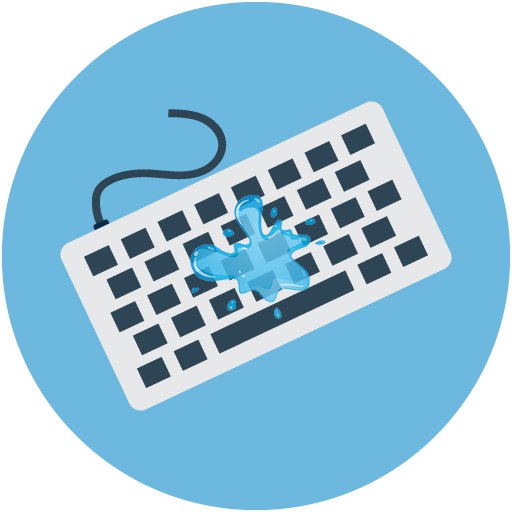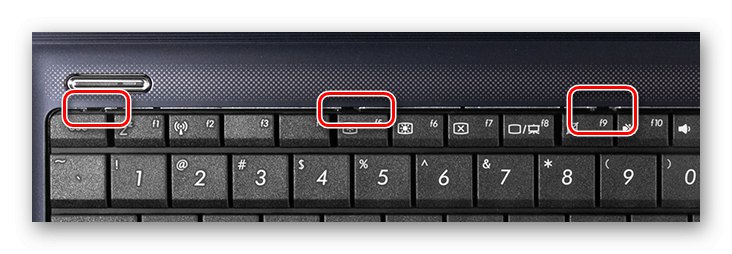صفحه کلید کامپیوتر
رفع عواقب صفحه کلید پرشده برای یک رایانه رومیزی آسان تر است ، زیرا این دستگاه جداگانه است. اول از همه ، باید بلافاصله از آن انرژی گرفته شود ، و سعی نکنید برای تکمیل جلسه عجله کنید - بدون کارآیی ، یک فرصت بزرگ وجود دارد که آن را ادامه ندهید و حتی کانکتور متصل به آن را خراب کنید. باتری یا باتری قابل شارژ را از دستگاه بی سیم خارج کنید. صفحه کلید را با دکمه های پایین برگردانید تا مایعات بیشتر تخلیه شود. بعلاوه ، توالی عملکردها برای دو نوع صفحه کلید متفاوت است.
غشاء
بسته به اینکه دقیقاً چه چیزی ریخته شده است ، می توانید از دو طریق عمل کنید. اگر آب و در مقادیر زیاد بود ، فقط باید آن را از داخل خارج کنید ، حذف کلیدها ضروری نیست. اما اگر چیزی شیرین و چسبناک وارد شود ، باید کل دستگاه را جدا کنید تا کلیدها نیز بشویند.
- اگر تصمیم به جدا شدن کامل است ، پس از انتظار برای تخلیه مایعات از صفحه کلید ، آن را برگردانید و از محل کلیدها عکس بگیرید.
- کلیدهای برداشته شده با قرار دادن آنها در یک کیسه پلاستیکی پر از آب گرم و یک مایع تمیز کننده مانند مواد شوینده ظرفشویی یا ژل به راحتی تمیز می شوند. کیف را ببندید و خوب تکان دهید. علاوه بر این ، می توانید آنها را به مدت 20-40 دقیقه در چنین محلول بگذارید ، به طوری که تمام قسمتهای اضافی از کلاهک عقب بمانند.
- تجزیه و تحلیل از پشت شروع می شود ، جایی که همه پیچ ها قرار دارند. از یک پیچ گوشتی مناسب استفاده کرده و 6 پیچ را از هر انتها یکی و از مرکز دیگر جدا کنید. برخی از صفحه کلیدها ، به ویژه صفحه های قدیمی ، مکان و تعداد متفاوتی دارند ، در حالی که مدل های گران قیمت و مدرن دارای پایه های لاستیکی هستند که از سر خوردن دستگاه روی سطح جلوگیری می کنند. به آرامی هر پا را گول بزنید و آن را بردارید. آنها را دور نریزید - در آینده می توان پاها را به همان مکانها چسباند.
- پس از اطمینان از اینکه هیچ چیز دیگری درپوش را نگه ندارد ، به آرامی آن را با چیزی نازک و نه خیلی تیز ، مثلاً یک کارت غیر ضروری ، بردارید. با برداشتن قاب پشتی از صفحه کلید ، یک فیلم با هادی خواهید دید که احتمالاً توسط یک لایه خاص (یا دو) محافظت می شود. او ، همراه با محافظ ، با پیچهای اطراف محیط پیچ می شود.
- آنها همچنین باید باز شوند و لایه برداشته شود.
- در زیر آن یک لایه غشایی الاستیک قرار دارد ، که با حلقه ها و پیچ ها بسته می شود - آنها را جدا و باز کنید.
- بعد ، باقی مانده است که خود غشا را از بین ببرید.
- اگر آب معمولی ریخته شود ، در این حالت می توان صفحه کلید را برای چند ساعت رها کرد و منتظر خشک شدن کامل همه عناصر بود. وقتی چیزی ریخته شد که آثاری از خود باقی می گذارد - نوشابه ، الکل ، قهوه ، چای یا حتی آب معدنی - برای از بین بردن همه آثار به الکل و یک پنبه پنبه ای احتیاج دارید. برد الکترونیکی را نیز دور نزنید - اگر کثیف است ، آن را به آرامی با الکل پاک کنید. شما نباید صفحه مدار چاپی را با صابون بشویید و یا به راحتی آن را زیر آب روان قرار دهید ، بلکه پلاستیک (کلیدها ، درب) و یک قوطی غشایی را می توانید بگذارید. اگر دستگاه ورودی برای کار فوری مورد نیاز باشد ، منطقی است که از سشوار با حالت هوای خنک استفاده کنید ، کلیدها را به همان روش خشک کنید.
- پس از اطمینان از خشک شدن کامل همه چیز ، دستگاه را به عقب برده و عملکرد آن را بررسی کنید.
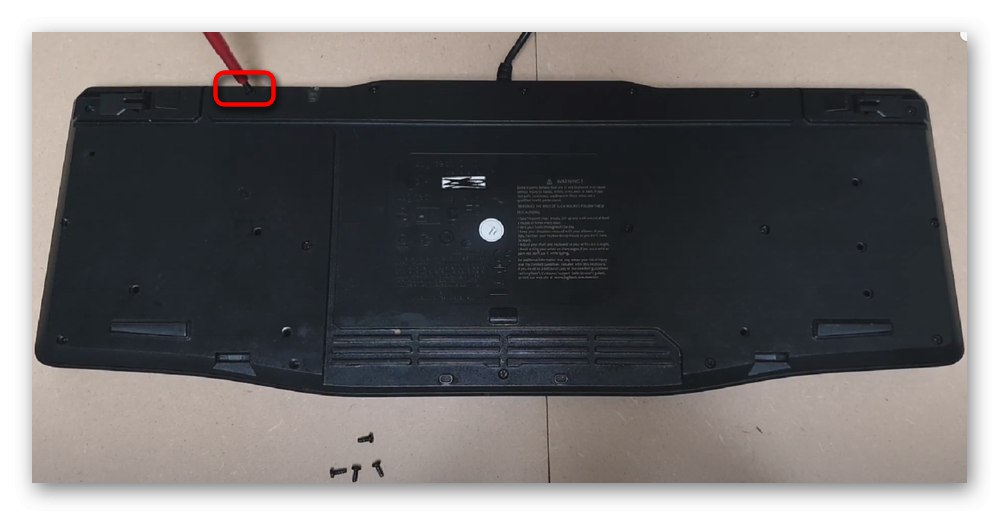





مکانیکی
دارندگان صفحه کلیدهای مکانیکی باید توالی متفاوتی از اقدامات را انجام دهند و روند کار به نوع مونتاژ یک مدل خاص بستگی دارد. به عنوان مثال ، در مکانیک کلاسیک ، پیچ ها نیز در عقب قرار دارند ، در قالب اسکلت ، جلوی جلوی آن برداشته می شود ، و اتصال دهنده ها در مناطق مختلفی در زیر کلیدها قرار دارند ، و همیشه به طور متقارن با یکدیگر نیستند (یعنی همیشه دقیقاً در کناره ها و در مرکز نیستند). به عنوان یک نتیجه از این تجزیه و تحلیل ، داخل یک صفحه با سوئیچ ها پیدا می کنید ، و در سمت عقب آن - یک صفحه کنترل.ما قبلاً در مقاله در پیوند زیر در مورد مکانیک با جزئیات بیشتری صحبت کردیم.
جزئیات بیشتر: جداسازی کامل صفحه کلید مکانیکی
تمام نکات مربوط به خشک کردن و شستن کلیدها به طور کامل در مواردی که در بخش صفحه کلید غشایی توضیح داده شده اند ، قابل استفاده هستند. تنها تفاوت در عدم وجود برخی از اجزای صفحه کلید است ، یعنی نوار با آهنگ و غشاran. بر این اساس ، فقط از این توصیه ها صرف نظر کنید.
فراموش نکنید که در صورت وجود اثری از مایع روی صفحه کلید ، صفحه داخلی صفحه کلید را نیز بشویید.
صفحه کلید لپ تاپ
با وجود لپ تاپ ، بدون توجه به مشکل سخت افزاری ، همه چیز پیچیده تر است. بسته به نوع صفحه کلید نصب شده در مدل خود ، ممکن است بتوانید لپ تاپ را حداقل به صورت جزئی تمیز کنید ، یا اینکه خودتان نمی توانید این کار را انجام دهید.
- ابتدا بلافاصله دستگاه را از برق جدا کرده و باتری را جدا کنید.
- لپ تاپ را زیر و رو کنید و اجازه دهید مایعات باقیمانده تخلیه شود.
- اکنون فرایند به دلیل انواع مختلف صفحه کلید متفاوت خواهد بود. در لپ تاپ های نه چندان جدید ، اغلب مانند یک صفحه نرم یا سخت جامد به نظر می رسد که می توان آن را جدا کرد بدون اینکه کل قسمت آن جدا شود. این گزینه ساده ترین کار با آن است ، زیرا شما قادر خواهید بود به سرعت آن را بردارید و مایع باقی مانده زیر آن را خارج کنید. اما در لپ تاپ های مدرن ، صفحه کلید تخت داخلی (قیچی) اغلب یافت می شود ، جایی که هر کلید با فاصله از دیگری جدا شده و کمی در آن فرو می رود. برای رفتن به قسمت الکترونیکی این صفحه کلید ، باید کل قاب مورد را بردارید. ما در مقاله جداگانه ای با استفاده از نوت بوک های ASUS به عنوان مثال در مورد نحوه کار با چنین طرح هایی صحبت کردیم. با وجود مارک خاص در عنوان ، دستورالعمل ها برای لپ تاپ های هر تولید کننده به همان اندازه مربوط می شوند.
جزئیات بیشتر: حذف صفحه کلید از لپ تاپ
![نمونه ای از نصب صفحه کلید بر روی لپ تاپ ASUS]()
فقط لپ تاپ اپل در اینجا برجسته است - طراحی اختصاصی پروانه آنها با دیگران متفاوت است و اشکال بزرگ آن تقریباً صفر امکان تمیز کردن خود است. به احتمال زیاد ، دارندگان MacBook برای حل صحیح مشکل باید با مرکز خدمات تماس بگیرند.
- هنگامی که به قسمت های آلوده صفحه کلید رسیدید ، آنها را با الکل و یک پنبه پنبه ای تمیز کنید و سپس بگذارید تا کاملا خشک شود (برای جزئیات بیشتر در مورد قوانین خشک کردن و تمیز کردن ، که در بالا توضیح دادیم ، در بخش صفحه کلید غشا). بعضی اوقات ، به خصوص برای صفحه کلیدهای تخت ، تنها گزینه پر کردن آن با الکل ، تکان دادن و خشک کردن آن است.
- متأسفانه ، همیشه احتمال پایین آمدن مایعات در زیر صفحه کلید زیاد است. و گرچه بسیاری از لپ تاپ ها دارای پد های ضدآب مخصوصی هستند که مادربورد را از طریق صفحه کلید مایع نمی کند ، اما هیچ تضمینی وجود ندارد که این مورد در مدل شما نصب شده باشد یا 100٪ از قطعات محافظت خواهد کرد. ما توصیه می کنیم دستگاه را به طور کامل جدا کرده و در صورت ورود آب آن را خشک کنید و یا مادربرد را از مایع دیگر با الکل پاک کنید.
جزئیات بیشتر: اگر مایعی روی لپ تاپ شما ریخته شود چه باید کرد
- بعد از خشک شدن کامل صفحه کلید و بقیه لپ تاپ (چندین ساعت طول خواهد کشید و اگر از مقدار قابل توجهی آب و حتی چند روز خشک شدید) صفحه کلید را دوباره نصب کنید یا دوباره مونتاژ کنید. بررسی کنید که همه کلیدها کار می کنند. در نتیجه ، ممکن است اتفاق بیفتد که یکی ، بعضی از کلیدها یا کل صفحه کلید از کار بیفتد. در چنین شرایطی ، دقیقاً همان صفحه کلید اهدا کننده باقی مانده است (می توانید در AliExpress سفارش دهید یا از لپ تاپی که در قطعات Avito فروخته می شود خرید کنید) و آن را جایگزین کنید.
همچنین بخوانید:
جایگزینی کلیدهای صفحه کلید لپ تاپ
نحوه تعمیر صفحه کلید روی لپ تاپ

بدون داشتن دانش مناسب از تجزیه لپ تاپ ، بهتر است بلافاصله از متخصصان کمک بگیرید!